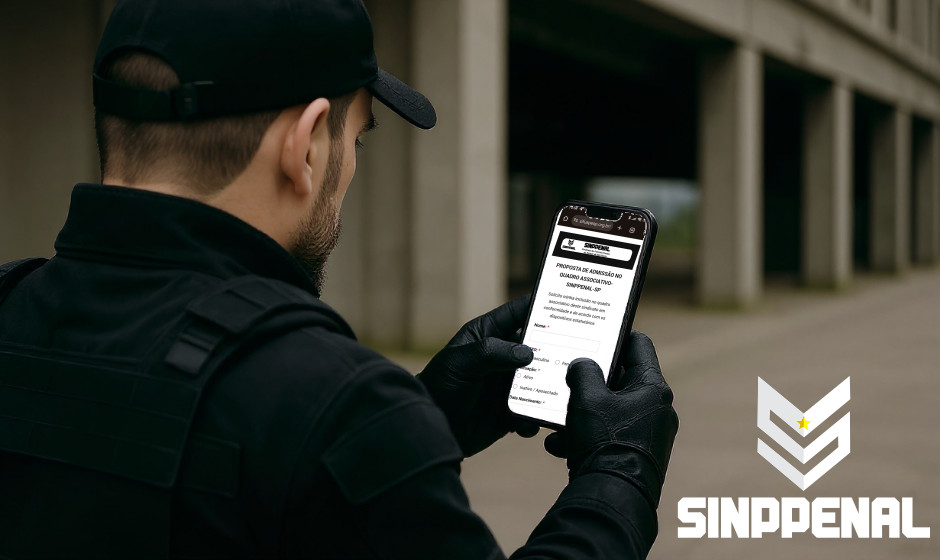Agora você já pode se filiar ao SINPPENAL de forma totalmente digital, graças a assinatura GOV.BR que permite uma assinatura legalmente válida em documentos digitais.
Para se filiar acesse : https://sifuspesp.org.br/ficha e preencha o formulário
Em seguida clique em Enviar e gerar PDF
O arquivo vai ser baixado no seu computador, tablet ou celular, agora é só clicar em : Assine eletronicamente com GOV.BR e seguir o passo a passo para assinar o documento digitalmente.
Uma vez assinado você pode enviá-lo por e-mail para Este endereço de email está sendo protegido de spambots. Você precisa do JavaScript ativado para vê-lo. clicando no link Este endereço de email está sendo protegido de spambots. Você precisa do JavaScript ativado para vê-lo..
Assim que for recebido o e-mail e finalizada a admissão no quadro associativo, começam a valer todos os benefícios oferecidos pelo sindicato, entre eles o atendimento jurídico e os convênios, cujos detalhes devem ser consultados em nosso site.
O valor da mensalidade associativa é a seguinte:
- Policiais Penais R$78,86
- Demais Carreiras: R$47,32
Para pagamento em boleto bancário haverá um acréscimo de R$2,90 na mensalidade devido às taxas bancárias.
Junte-se à luta! Filie-se!
Abaixo o tutorial de como assinar eletrônicamente via GOV.BR
Etapa 1
Acesse o Portal de Assinatura Eletrônica utilizando a sua conta gov.br ou baixe o aplicativo gov.br em Android e iOS.
Certifique-se de que sua conta gov.br está validada para realizar a assinatura digital.
Caso você não tenha uma conta gov.br: acesse o portal gov.br e crie uma conta “prata” ou “ouro” (saiba mais).
Etapa 2
Faça o login na sua conta gov.br usando seu CPF e senha
Caso tenha habilitado o código de verificação em duas etapas, digite o código recebido. Após o login, você será direcionado para a tela de "Assinatura de documento"
Etapa 3
Adicione o arquivo que será assinado
Clique em “Escolher arquivo” e selecione um arquivo do computador, celular ou tablet. Os arquivos devem ter extensão .DOC ou .DOCX ou .ODT ou .JPG ou .PNG ou .PDF, com até 100MB.
Etapa 4
Escolha o local da sua assinatura no documento
Clique no documento para definir onde sua assinatura vai ser posicionada. Em seguida, clique em “Assinar digitalmente” para validar a assinatura
Etapa 5
Assine o documento
Para receber o código de autorização no seu aplicativo gov.br, é preciso que você acesse as configurações do seu celular e permita o recebimento das notificações do aplicativo gov.br.
Você verá uma mensagem de sucesso e será redirecionado para a página de onde deverá baixar o documento assinado.
Etapa 6
Baixe o documento assinado
Clique no ícone para baixar o arquivo assinado e escolha o local para salvar seu arquivo.
Atenção: Não utilize a função de imprimir o arquivo para salvar, pois o arquivo salvo dessa forma não incluirá a assinatura e o documento impresso não possui validade.
Abaixo um vídeo explicativo sobre como assinar documentos pelo .GOV